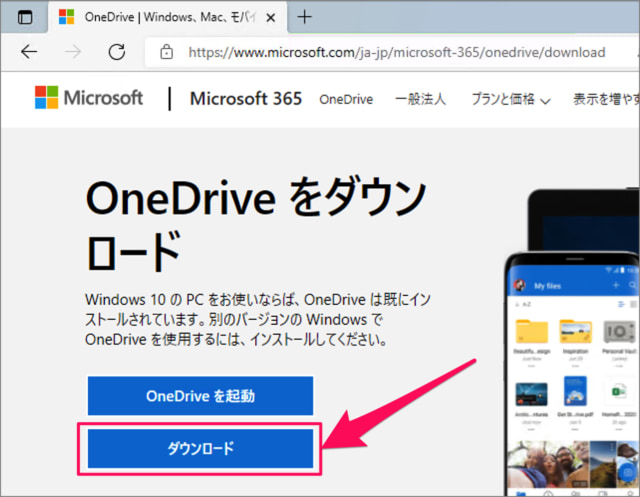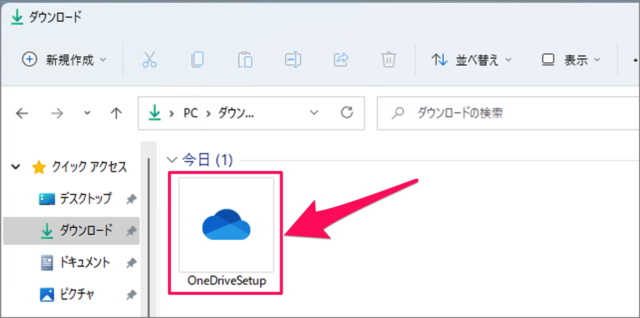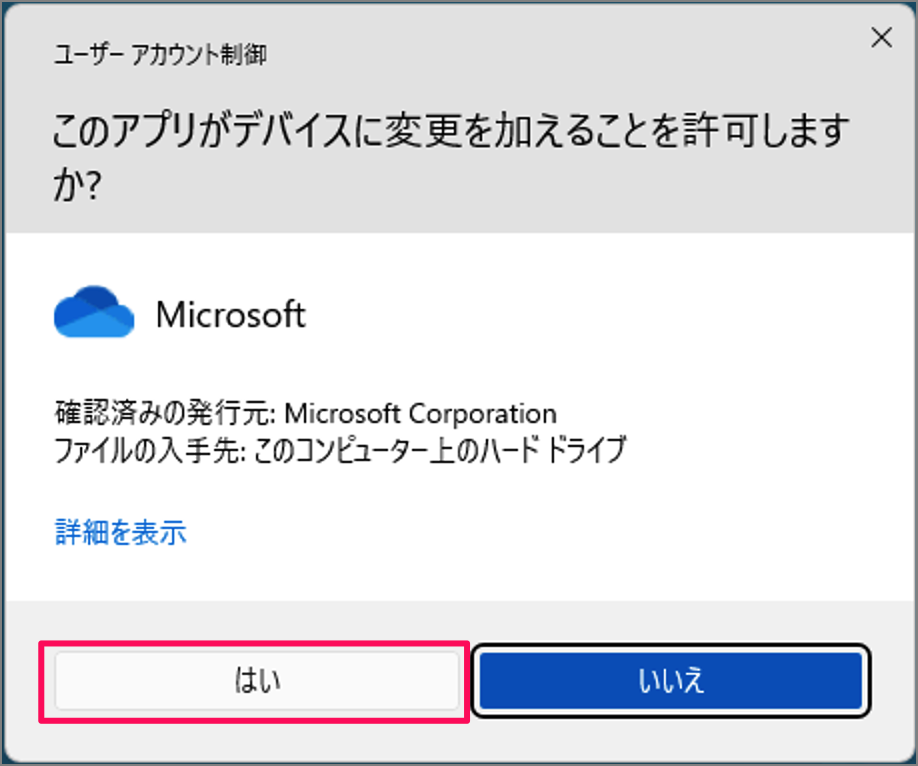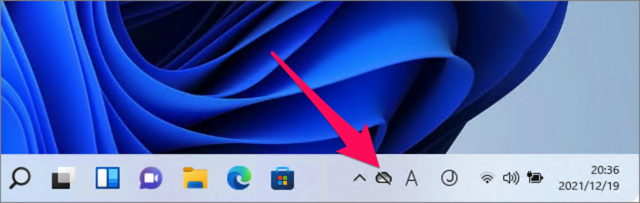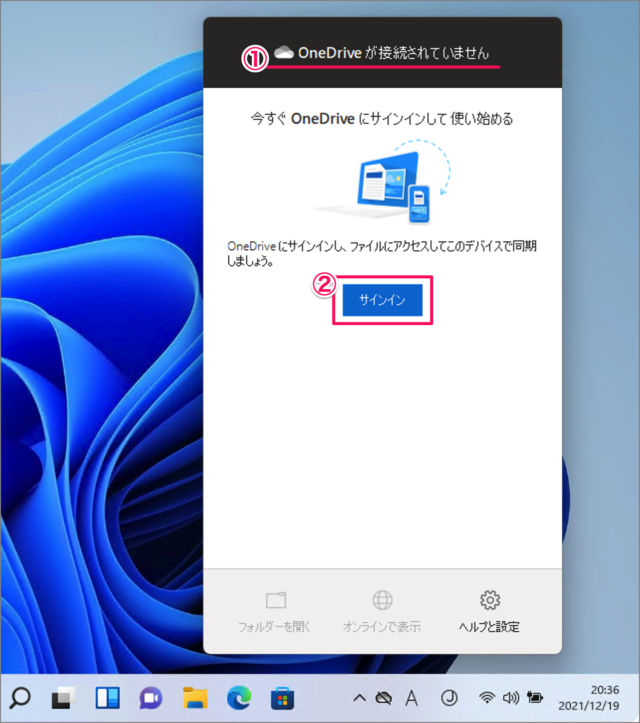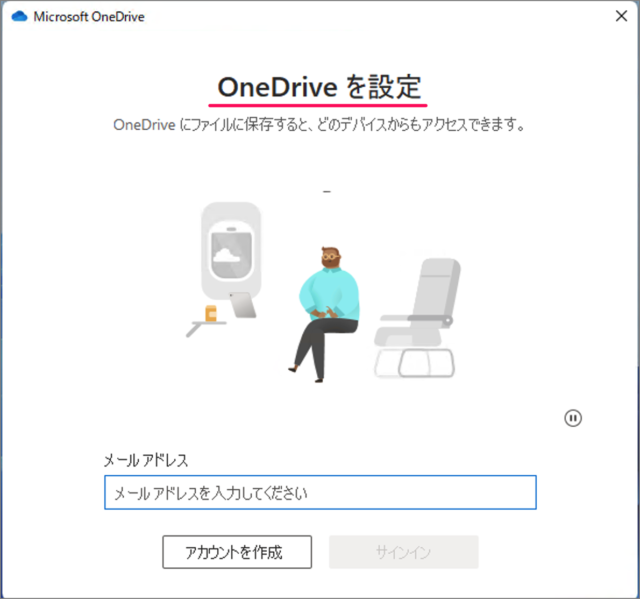Windows11/10 には(デフォルトで)OneDrive がインストールされているので、何もしなくても OneDrive を使用することができます。 ただ、何かしらの理由でOneDrive をアンインストール(削除)してしまった場合は、今回紹介する方法で OneDrive を再インストールする必要があります。OneDriveのアンインストール(削除)する方法 – Windows 11/10
削除したOneDriveを再インストール
それでは実際に再インストールしてみましょう。
OneDriveのダウンロード
「OneDriveのダウンロード」へアクセスし、「ダウンロード」をクリックしましょう。
OneDriveのインストール
ダウンロードしたインストーラ・ファイル「OneDriveSetup」をダブルクリックしましょう。 ユーザーアカウント制御です。「はい」をクリックし、インストールを続行しましょう。 すると、OneDriveのインストールがはじまります。 しばらくするとインストールが完了します。システムアイコン「OneDrive」をクリックしましょう。
OneDriveへサインイン
①「OneDriveが接続されていません」とのことなので②「サインイン」をクリックし OneDriveを設定しましょう。 ※ 設定(サインイン)方法の詳細はこちらをご覧ください。OneDriveを使ってみた(サインイン/サインアウト) – Windows 11/10
OneDrive 関連の記事
OneDrive の使い方や設定はこちらをご覧ください。
Microsoft OneDrive の使い方と設定まとめ
Windows11/10の使い方
Windows11/10 の使い方や設定はこちらをご覧ください。
Windows 11 の設定と使い方まとめWindows 10 の設定と使い方まとめ